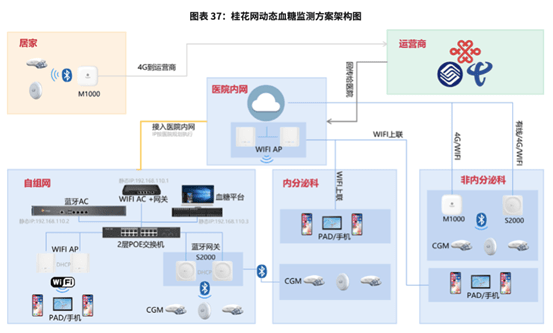uparrow_cancelжҳҜд»Җд№Ҳж„ҸжҖқ еҰӮдҪ•еңЁLinuxдёӯдҪҝз”Ёlessе‘Ҫд»Өзј–иҫ‘ж–Ү件-дё–з•ҢеӨҙжқЎ
е…ідәҺuparrow_cancelжҳҜд»Җд№Ҳж„ҸжҖқдёӯж–Ү иҝҷдёӘеҫҲеӨҡдәәиҝҳдёҚзҹҘйҒ“пјҢд»ҠеӨ©е°Ҹзј–жқҘдёәеӨ§е®¶и§Јзӯ”д»ҘдёҠзҡ„й—®йўҳпјҢзҺ°еңЁи®©жҲ‘们дёҖиө·жқҘзңӢзңӢеҗ§пјҒ
еҗ‘дёҠз®ӯеӨҙ(еҸ–ж¶ҲеңЁдёӯж–ҮдёӯжҳҜд»Җд№Ҳж„ҸжҖқ)
иҜ·е…іжіЁжң¬еӨҙжқЎеҸ·пјҢжҜҸеӨ©еқҡжҢҒжӣҙж–°еҺҹеҲӣе№Іиҙ§жҠҖжңҜж–Үз« гҖӮеҰӮйңҖеӯҰд№ и§Ҷйў‘пјҢиҜ·еңЁеҫ®дҝЎжҗңзҙўе…¬дј—еҸ·вҖңжҷәдј зҪ‘дјҳвҖқзӣҙжҺҘејҖе§ӢиҮӘеҠ©и§Ҷйў‘еӯҰд№1.д»Ӣз»Қ
 (иө„ж–ҷеӣҫ)
(иө„ж–ҷеӣҫ)
жң¬ж–Үдё»иҰҒи®Іи§Јlinux lessе‘Ҫд»ӨпјҢиҜҰз»Ҷи§ЈйҮҠе…¶еҠҹиғҪ并演зӨәзӣёе…із”Ёжі•гҖӮ
дәӢеҚҠеҠҹеҖҚгҖӮеӯҰдјҡеңЁLinuxдёӯе°‘з”Ёе‘Ҫд»ӨжҹҘзңӢеӨ§ж–Ү件е’Ңи·ҹиёӘж—Ҙеҝ—ж–Ү件гҖӮжң¬ж•ҷзЁӢдёӯи§ЈйҮҠзҡ„lessе‘Ҫд»Өзҡ„жңҖеёёи§Ғз”Ёжі•гҖӮ
еңЁLinuxе‘Ҫд»ӨиЎҢдёӯжңүеҮ з§ҚиҜ»еҸ–ж–Үжң¬ж–Ү件зҡ„ж–№жі•гҖӮеңЁиҝҷж–№йқўпјҢCatеҸҜиғҪжҳҜеҮ д№ҺжҜҸдёӘLinuxз”ЁжҲ·йғҪзҹҘйҒ“зҡ„жңҖеҹәжң¬зҡ„е‘Ҫд»ӨгҖӮдҪҶжҳҜcat并дёҚжҖ»жҳҜжҳҫзӨәж–Ү件еҶ…е®№зҡ„жӣҙдҪійҖүжӢ©гҖӮ
еҒҮи®ҫдҪ жңүдёҖдёӘи¶…иҝҮдёҖеҚғиЎҢзҡ„ж–Үжң¬ж–Ү件гҖӮдҪҝз”Ёcatе‘Ҫд»Өз®ҖеҚ•ең°з”ЁиҝҷдәӣиЎҢеЎ«е……ж•ҙдёӘз»Ҳз«ҜеұҸ幕гҖӮеңЁиҝҷйҮҢдҪҝз”Ёcatе‘Ҫд»ӨеҗҺпјҢжӮЁдёҚиғҪжү§иЎҢд»»дҪ•е…¶д»–ж“ҚдҪңпјҢдҫӢеҰӮжҗңзҙўзү№е®ҡж–Үжң¬гҖӮ
иҝҷе°ұжҳҜе°‘жҢҮжҢҘзҡ„еҘҪеӨ„гҖӮ
2.Linuxдёӯзҡ„lessе‘Ҫд»ӨжҳҜд»Җд№ҲпјҹйңҖиҰҒиҜҰз»Ҷи§ЈйҮҠеҗ—пјҹ
дҪҝз”Ёlessе‘Ҫд»ӨпјҢжӮЁеҸҜд»ҘеңЁдёҚе№Іжү°з»Ҳз«ҜеұҸ幕зҡ„жғ…еҶөдёӢиҜ»еҸ–еӨ§еһӢж–Үжң¬ж–Ү件гҖӮжӮЁиҝҳеҸҜд»Ҙжҗңзҙўж–Үжң¬пјҢ并дҪҝз”Ёе®ғжқҘе®һж—¶зӣ‘жҺ§ж–Ү件гҖӮ
жңүдәӣдәәе–ңж¬ўдҪҝз”ЁvimжқҘиҜ»еҸ–еӨ§еһӢж–Үжң¬ж–Ү件гҖӮдҪҶжҳҜlessжҜ”VimжҲ–е…¶д»–зұ»дјјзҡ„ж–Үжң¬зј–иҫ‘еҷЁжӣҙеҝ«пјҢеӣ дёәе®ғеңЁеҗҜеҠЁд№ӢеүҚдёҚдјҡиҜ»еҸ–ж•ҙдёӘж–Ү件гҖӮеӣ дёәlessжҳҜвҖңеҸӘиҜ»вҖқзҡ„пјҢжүҖд»ҘжӮЁжІЎжңүж„ҸеӨ–зј–иҫ‘жӯЈеңЁжҹҘзңӢзҡ„ж–Ү件зҡ„йЈҺйҷ©гҖӮ
lessе‘Ҫд»Өзҡ„иҜӯжі•йқһеёёз®ҖеҚ•:еҒҮи®ҫж–Ү件еҗҚжҳҜfilenameгҖӮ
lessfilenameдҪҝз”Ёиҫғе°‘зҡ„е‘Ҫд»ӨжңүеҫҲеӨҡйҖүжӢ©пјҢдҪҶжҳҜжӣҙеҘҪжҠҠйҮҚзӮ№ж”ҫеңЁеҜ№дҪ жӣҙжңүз”Ёзҡ„е®һйҷ…з”Ёжі•дёҠгҖӮ
и®©жҲ‘们жқҘзңӢзңӢLinuxдёӯдёҖдәӣжңҖжңүз”Ёзҡ„lessе‘Ҫд»Өзҡ„дҫӢеӯҗгҖӮ
3.Linuxдёӯlessе‘Ҫд»Өзҡ„е®һйҷ…жЎҲдҫӢжј”зӨә
Linuxдёӯе°‘е‘Ҫд»Өзҡ„е®һйҷ…жЎҲдҫӢжј”зӨә
дёӢйқўжҲ‘们йҖҡиҝҮдёҖдәӣе®һйҷ…жЎҲдҫӢжқҘзңӢдёҖдёӢеҰӮдҪ•еңЁLinuxдёӯдҪҝз”Ёlessе‘Ҫд»ӨгҖӮ
жӣҙеҘҪдҪҝз”ЁеӨ§ж–Ү件жқҘзҗҶи§Јlessе‘Ҫд»Өзҡ„з”Ёжі•гҖӮдёҺе…¶жүӢеҠЁеҲӣе»әдёҖдёӘе·ЁеӨ§зҡ„ж–Үжң¬ж–Ү件пјҢжҲ‘е»әи®®е°ҶзҺ°жңүж–Ү件д»Һ/etc/servicesеӨҚеҲ¶еҲ°дё»зӣ®еҪ•жҲ–д»»дҪ•жӮЁжғіз»ғд№ иҝҷдәӣе‘Ҫд»Өзҡ„ең°ж–№гҖӮ
/etc/servicesжҳҜдёҖдёӘжңүж•°зҷҫиЎҢзҡ„еӨ§ж–Ү件гҖӮдёҖж—ҰеӨҚеҲ¶пјҢе°ұеҸҜд»Ҙз”ЁжқҘз»ғд№ дәҶгҖӮ
3.1дҪҝз”Ёlessе‘Ҫд»ӨжҹҘзңӢж–Үжң¬ж–Ү件гҖӮ
еҰӮд»ҘдёӢиҜӯжі•жүҖзӨәпјҢжӮЁеҸҜд»ҘдҪҝз”Ёlessе‘Ҫд»Өд»ҘдёӢеҲ—ж–№ејҸжҹҘзңӢж–Ү件:
less[option]иҫ“еҮәе°ҶеҰӮдёӢжүҖзӨә:
дҪҝз”Ёlessе‘Ҫд»ӨжҹҘзңӢж–Үжң¬ж–Ү件гҖӮ
жіЁж„Ҹ:еҰӮжһңдҪҝз”ЁlessжҹҘзңӢе°Ҹж–Ү件пјҢдјҡеңЁйЎ¶йғЁзңӢеҲ°з©әзҡ„з©әзҷҪзәҝгҖӮдёҚиҰҒжғҠж…ҢгҖӮж–Ү件дёӯжІЎжңүеӨҡдҪҷзҡ„иЎҢгҖӮиҝҷеҸӘжҳҜlessе‘Ҫд»Өзҡ„жҳҫзӨәж–№ејҸгҖӮ
3.2е°‘йҖҖеҮә
еҰӮжһңдҪ дёҚд№ жғҜlessе‘Ҫд»ӨпјҢдҪ еҸҜиғҪеҫҲйҡҫжүҫеҲ°еҰӮдҪ•йҖҖеҮәlessгҖӮзӣёдҝЎжҲ‘пјҢдёҖзӮ№йғҪдёҚеӨҚжқӮгҖӮеҸӘйңҖеңЁд»»ж„Ҹз»ҷе®ҡзӮ№зӮ№еҮ»вҖңQвҖқеҚіеҸҜйҖҖеҮәlessгҖӮ
жҲ‘еңЁеүҚйқўж·»еҠ дәҶзҺ°жңүзҡ„е‘Ҫд»ӨпјҢд»ҘдҫҝжӮЁеҸҜд»ҘиҪ»жқҫең°йҒөеҫӘе…¶д»–иҫғе°‘зҡ„е‘Ҫд»ӨзӨәдҫӢпјҢеӣ дёәжӮЁйңҖиҰҒеңЁдёҚеҗҢзҡ„зӨәдҫӢд№Ӣй—ҙйҖҖеҮәж–Ү件(еҰӮжһңжӮЁеңЁйҳ…иҜ»жң¬ж–Үж—¶жӯЈеңЁз»ғд№ иҝҷдәӣе‘Ҫд»Ө)гҖӮ
3.3вҖңиҫғе°‘вҖқзҡ„е…¶д»–дҫӢеӯҗ
lessзҡ„иҫ“еҮәеҲҶдёәеҮ йЎөгҖӮжӮЁе°ҶеҸӘиғҪзңӢеҲ°еЎ«е……еҲ°з»Ҳз«ҜеұҸ幕дёӯзҡ„ж–Үжң¬гҖӮ
жӮЁеҸҜд»ҘдҪҝз”ЁдёҠдёӢз®ӯеӨҙй”®йҖҗиЎҢ移еҠЁгҖӮеҰӮжһңжӮЁжғіиҰҒйҖҗйЎө移еҠЁпјҢиҜ·дҪҝз”Ёз©ә键移еҠЁеҲ°дёӢдёҖйЎөпјҢдҪҝз”ЁвҖңBвҖқй”®иҝ”еӣһеҲ°дёҠдёҖйЎөгҖӮ
еҰӮжһңжӮЁжғіз§»еҠЁеҲ°ж–Ү件зҡ„ејҖеӨҙпјҢиҜ·дҪҝз”ЁвҖңGвҖқй”®гҖӮеҰӮжһңжӮЁжғізңӢеҲ°ж–Ү件зҡ„з»“е°ҫпјҢиҜ·жҢүвҖңGвҖқй”®гҖӮй”®зӣҳеҝ«жҚ·й”®:
еҗ‘дёҠз®ӯеӨҙвҖ“дёҠ移дёҖиЎҢеҗ‘дёӢз®ӯеӨҙвҖ“дёӢ移дёҖиЎҢз©әж јжҲ–pgdnвҖ“дёӢ移дёҖйЎөbжҲ–pgupвҖ“дёҠ移дёҖйЎөgвҖ“移иҮіж–Ү件ејҖеӨҙgвҖ“移иҮіж–Ү件结е°ҫngвҖ“移иҮіз¬¬nиЎҢ
3.4дҪҝз”ЁlessжҳҫзӨәиЎҢеҸ·гҖӮ
еҰӮжһңжғіеңЁе‘Ҫд»Өиҫ“еҮәдёӯзңӢеҲ°иҫғе°‘зҡ„иЎҢеҸ·пјҢеҸҜд»ҘдҪҝз”ЁйҖүйЎ№NпјҢеҰӮдёӢжүҖзӨә:
less-NжӮЁеә”иҜҘиғҪеӨҹзңӢеҲ°д»ҘдёӢиҫ“еҮә:
иҫғе°‘е‘Ҫд»Өзҡ„и§ЈйҮҠ
3.5 `жҹҘжүҫе…ій”®еӯ—зҡ„е‘Ҫд»Өжӣҙе°‘
еҰӮжһңдҪ жңүдёҖдёӘеҫҲеӨ§зҡ„ж–Үжң¬ж–Ү件пјҢжӣҙеҘҪжҗңзҙўдёҖдёӘзү№е®ҡзҡ„ж–Үжң¬зүҮж®өпјҢиҖҢдёҚжҳҜжүӢеҠЁйҖҗиЎҢйҳ…иҜ»жқҘжҹҘжүҫгҖӮ
иҰҒжҹҘжүҫеҚ•иҜҚгҖҒзҹӯиҜӯз”ҡиҮіжӯЈеҲҷиЎЁиҫҫејҸпјҢиҜ·жҢү/并键е…ҘжӮЁжғіиҰҒжҹҘжүҫзҡ„д»»дҪ•еҶ…е®№гҖӮ
/patternеҰӮжӮЁжүҖи§ҒпјҢеҢ№й…Қзҡ„е…ій”®еӯ—е°ҶдјҡзӘҒеҮәжҳҫзӨәгҖӮ
жҹҘжүҫе…ій”®еӯ—зҡ„е‘Ҫд»Өжӣҙе°‘
еҰӮжһңжңүеӨҡдёӘеҢ№й…ҚпјҢжӮЁеҸҜд»ҘжҢүвҖңNвҖқ键移еҠЁеҲ°дёӢдёҖдёӘеҢ№й…Қзҡ„ж–Үжң¬гҖӮжӮЁеҸҜд»ҘдҪҝз”ЁвҖңnвҖқй”®иҝ”еӣһеҲ°дёҠдёҖеңәжҜ”иөӣгҖӮ
/patternжү§иЎҢеҗ‘еүҚжҗңзҙўгҖӮеҸҜд»Ҙз”ЁпјҹжЁЎејҸжү§иЎҢеҗ‘еҗҺжҗңзҙўгҖӮе°ұжҲ‘дёӘдәәиҖҢиЁҖпјҢжҲ‘жӣҙе–ңж¬ўеҗ‘еүҚжҗңзҙўпјҢ然еҗҺжҢүNжҲ–NйҒҚеҺҶжүҖжңүеҢ№й…ҚгҖӮж— йңҖжӢ…еҝғеҗ‘еүҚжҲ–еҗ‘еҗҺжҗңзҙўгҖӮ
й»ҳи®Өжғ…еҶөдёӢпјҢеҜ№е°ҸеҶҷеӯ—жҜҚзҡ„жҗңзҙўеҢәеҲҶеӨ§е°ҸеҶҷгҖӮиҰҒеҝҪз•ҘеӨ§е°ҸеҶҷпјҢеҸҜд»ҘдҪҝз”ЁеёҰжңү-IйҖүйЎ№зҡ„lessе‘Ҫд»ӨгҖӮ
less-IеҰӮжһңдҪ еҝҳи®°дҪҝз”ЁиҝҷдёӘйҖүйЎ№пјҢиҜ·дёҚиҰҒжӢ…еҝғгҖӮжӮЁд№ҹеҸҜд»ҘеңЁжү§иЎҢжҗңзҙўд№ӢеүҚжҢүдёӢ-Iй”®гҖӮ
жҸҗзӨә:еҰӮжһңдҪҝз”Ё&patternпјҢе®ғе°ҶеҸӘжҳҫзӨәдёҺжЁЎејҸеҢ№й…Қзҡ„иЎҢгҖӮ
3.6дҪҝз”ЁвҖңlessвҖқе‘Ҫд»Өж Үи®°е…ҙи¶ЈзӮ№
еҪ“дҪ еңЁдёҖдёӘеӨ§зҡ„ж–Үжң¬ж–Ү件дёӯж»ҡеҠЁж—¶пјҢдҪ дјҡеҸ‘зҺ°дёҖдәӣжңүи¶Јзҡ„дёңиҘҝпјҢдҪҶжҳҜдҪ д№ҹйңҖиҰҒдёҚж–ӯең°жЈҖжҹҘиҝҷдёӘж–Ү件гҖӮдҪ жҖҺд№Ҳи®°еҫ—йӮЈдёӘжңүи¶Јзҡ„зӮ№пјҹзӯ”жЎҲжҳҜ马е…ӢгҖӮ
Lessе…Ғи®ёдҪ еңЁд»»дҪ•дёҖиЎҢж·»еҠ ж ҮзӯҫгҖӮжӮЁеҸҜд»ҘйҖҡиҝҮеңЁеӯ—жҜҚеҗҺжҢүвҖңMвҖқй”®жқҘж·»еҠ ж Үи®°гҖӮ
maеҪ“дҪ жғіеӣһеҲ°иҝҷдёӘж Үи®°ж—¶пјҢеҸӘйңҖиҫ“е…Ҙд»ҘдёӢе‘Ҫд»Ө:
"aдҪ дёҚеұҖйҷҗдәҺдёҖдёӘж Үи®°зӮ№гҖӮжӮЁеҸҜд»ҘеңЁиҫғе°‘зҡ„д»Јз Ғдёӯж·»еҠ еӨҡдёӘж Үи®°гҖӮжҜҸдёӘж Үи®°зҡ„дҪҚзҪ®з”ЁдёҚеҗҢзҡ„еӯ—жҜҚе°ұеҸҜд»ҘдәҶгҖӮ
3.7дҪҝз”Ёжӣҙе°‘зҡ„е‘Ҫд»Өе®һж—¶зӣ‘жҺ§е’Ңи·ҹиёӘж–Ү件жӣҙж”№
жӮЁеҸҜиғҪе·Із»ҸзҹҘйҒ“еҸҜд»ҘдҪҝз”Ёtailе‘Ҫд»Өе®һж—¶зӣ‘жҺ§ж—Ҙеҝ—ж–Ү件гҖӮ
жӮЁд№ҹеҸҜд»ҘдҪҝз”Ёlessе‘Ҫд»ӨжқҘеҒҡеҗҢж ·зҡ„дәӢжғ…гҖӮжӮЁеҸҜд»ҘдҪҝз”Ё+FйҖүйЎ№е®һж—¶жҹҘзңӢж·»еҠ еҲ°ж–Ү件дёӯзҡ„ж–°иЎҢгҖӮ
less+Fе®ғе°ҶжҳҫзӨәж–Ү件зҡ„жңҖеҗҺдёҖйЎөпјҢ然еҗҺзӯүеҫ…ж·»еҠ ж–°ж•°жҚ®гҖӮжіЁж„ҸпјҢеңЁиҝҷз§ҚжЁЎејҸдёӢпјҢдҪ дёҚиғҪиҝӣиЎҢжңү规еҫӢзҡ„дёҠдёӢ移еҠЁгҖӮ
иҰҒйҖҖеҮәе®һж—¶зӣ‘жҺ§пјҢжҢүCtrl+CпјҢиҝҷж ·е°ұеӣһеҲ°lessе‘Ҫд»Өзҡ„жҷ®йҖҡи§ҶеӣҫпјҢе°ұеҸҜд»ҘжӯЈеёёйҖҖеҮәж–Ү件дәҶгҖӮ
3.8дҪҝз”ЁвҖңд№җжӮ жӮ иө„жәҗ *** SSвҖқе‘Ҫд»ӨжҹҘзңӢеӨҡдёӘж–Ү件гҖӮ
жҲ‘и·ҹдҪ иҜҙе®һиҜқгҖӮиҝҷдёҚжҳҜжҲ‘жңҖе–ңж¬ўзҡ„lessзҡ„дҪҝз”ЁдҫӢеӯҗпјҢдҪҶжҳҜдҪ е®Ңе…ЁеҸҜд»ҘеҒҡеҲ°гҖӮ
иҰҒеңЁжӣҙзҹӯзҡ„ж—¶й—ҙеҶ…жү“ејҖеӨҡдёӘж–Ү件пјҢеҸӘйңҖйҖҗдёӘиҫ“е…Ҙж–Ү件еҗҚ:
lessжӮЁе°ҶзңӢеҲ°е®ғеҲ—еҮәдәҶж–Ү件еҗҚеҸҠе…¶еңЁж–Ү件еҲ—иЎЁдёӯзҡ„дҪҚзҪ®гҖӮ
дҪҝз”Ёlessе‘Ҫд»ӨжҹҘзңӢеӨҡдёӘж–Ү件
жӮЁеҸҜд»ҘдҪҝз”Ёд»ҘдёӢжҢүй”®жҹҘзңӢеҲ—иЎЁдёӯзҡ„е…¶д»–ж–Ү件:
:nвҖ“жҹҘзңӢеҲ—иЎЁдёӯзҡ„дёӢдёҖдёӘж–Ү件:pвҖ“жҹҘзңӢеҲ—иЎЁдёӯзҡ„дёҠдёҖдёӘж–Ү件
3.9е°Ҷlessе‘Ҫд»ӨдёҺз®ЎйҒ“з»“еҗҲдҪҝз”ЁгҖӮ
lessе‘Ҫд»ӨеҸҜд»ҘдёҺдҪҝз”Ёз®ЎйҒ“зҡ„е…¶д»–е‘Ҫд»Өз»“еҗҲдҪҝз”ЁгҖӮеҪ“жӮЁзҹҘйҒ“жҹҗдёӘе‘Ҫд»Өзҡ„иҫ“еҮәдјҡйқһеёёеӨ§ж—¶пјҢиҝҷдёҖзӮ№е°Өе…¶жңүз”ЁгҖӮ
дҫӢеҰӮпјҢdmesgе‘Ҫд»Өзҡ„иҫ“еҮәйҖҡеёёжҳҜж•°еҚғиЎҢгҖӮдҪ дёҚеёҢжңӣе®ғж·№жІЎдҪ зҡ„еұҸ幕пјҢдҪ дёҚиғҪеҲҶжһҗиҫ“еҮәгҖӮдҪҝз”Ёжӣҙе°‘зҡ„з®ЎйҒ“пјҢжӮЁе°ҶжңүдёҖз§ҚжӣҙеҸӢеҘҪзҡ„ж–№ејҸжқҘиҜ»еҸ–иҫ“еҮәгҖӮ
dmesg|less4.йўқеӨ–жҸҗзӨә:еңЁLinuxдёӯдҪҝз”Ёlessе‘Ҫд»Өзј–иҫ‘ж–Ү件гҖӮ
дёҚпјҢдҪ дёҚиғҪиҝҷд№ҲеҒҡгҖӮlessе‘Ҫд»Өзҡ„жӣҙеӨ§дјҳзӮ№д№ӢдёҖжҳҜе®ғжҸҗдҫӣдәҶдёҖдёӘвҖңеҸӘиҜ»вҖқи§ҶеӣҫгҖӮзңҹзҡ„жҳҜиҝҷж ·еҗ—пјҹ
еҰӮжһңдҪ дёҚиғҪз”Ёlessе‘Ҫд»Өзј–иҫ‘ж–Үжң¬пјҢйӮЈжҲ‘дёәд»Җд№ҲиҰҒз”Ёе®ғеҒҡжЎҲдҫӢеҶҷж•ҷзЁӢе‘ўпјҹеӣ дёәеҪ“дҪ и§үеҫ—йңҖиҰҒзј–иҫ‘дҪ жӯЈеңЁжҹҘзңӢзҡ„ж–Ү件时пјҢеҸӘйңҖжҢүвҖңVвҖқй”®гҖӮ
е®ғе°ҶеңЁLinuxзі»з»ҹзҡ„й»ҳи®Өе‘Ҫд»ӨиЎҢж–Үжң¬зј–иҫ‘еҷЁдёӯжү“ејҖж–Ү件гҖӮеҜ№дәҺеҹәдәҺUbuntuзҡ„зі»з»ҹпјҢеә”иҜҘеңЁNanoзј–иҫ‘еҷЁдёӯжү“ејҖгҖӮ
5.вҖңlessвҖқе‘Ҫд»Өзҡ„жӣҙеӨҡеҠҹиғҪ
жҲ‘еёҢжңӣжӮЁеҸ‘зҺ°иҝҷдәӣе‘Ҫд»ӨзӨәдҫӢеңЁдҪҝз”ЁLinuxж—¶дёҚжҳҜеҫҲжңүз”ЁгҖӮеҪ“然пјҢжӮЁеҸҜд»ҘжӣҙеӨҡең°дҪҝз”Ёlessе‘Ҫд»ӨгҖӮжӮЁеҸҜд»ҘйҖҡиҝҮжҹҘзңӢless commandзҡ„жүҖжңүйҖүйЎ№жқҘжҺўзҙўе®ғ们гҖӮ
еҰӮжһңдҪ жңүд»»дҪ•й—®йўҳжҲ–е»әи®®пјҢиҜ·еңЁдёӢйқўзҡ„иҜ„и®әеҢәеҲҶдә«гҖӮ
жң¬ж–Үе·ІеҗҢжӯҘеҲ°еҚҡе®ўз«ҷпјҢе°ҠйҮҚеҺҹеҲӣгҖӮиҪ¬иҪҪиҜ·еңЁжӯЈж–ҮеҗҺйҷ„дёҠд»ҘдёӢй“ҫжҺҘ:https://www.linuxrumen.comдјҳдјҳиө„жәҗзҪ‘/rmxx/1338.html
еҚ•еҮ»дәҶи§ЈжӣҙеӨҡдҝЎжҒҜпјҢ并еҝ«йҖҹжҹҘзңӢжӣҙеӨҡжҠҖжңҜж–Үз« зҡ„еҲ—иЎЁгҖӮ
- дё–з•ҢйҖҡи®ҜпјҒејҖеҗҜеҪұеғҸе…үеӯҰж–°ж—¶д»ЈпјҒе°Ҹзұі13 UltraжҗӯиҪҪе…Ёз„Ұж®ө5000дёҮеғҸзҙ еҫ•еҚЎеӣӣж‘„
- еӨ©еӨ©и§ӮзӮ№пјҡеҪ»еә•зҒ«дәҶпјҒжё…еҚҺгҖҒеҢ—еӨ§е…Қиҙ№ ж”ҝеәңд№°еҚ•пјҒ
- еӨҸжһҜиҚүе’ҢеӨҸжһҜзҗғдёҖж ·еҗ—пјҲеӨҸжһҜиҚүе’ҢеӨҸжһҜзҗғзҡ„еҢәеҲ«пјҹпјү
- зғӯеӨҙжқЎдёЁеҫ®иҪҜе®ўжңҚеӣһеә”Xboxе°ҒеҸ·пјҡи·ЁеҢәд№°жІЎдәӢ й»‘еҚЎеҝ…е°ҒпјҒ
- гҖҗдё–з•ҢжҠҘиө„и®ҜгҖ‘Bз«ҷеӣһеә”гҖҠеҺҹзҘһгҖӢжҙ»еҠЁдёҠдј з”ЁжҲ·зңҹдәәз…§зүҮпјҡдёҚеӯҳеңЁдҫөзҠҜйҡҗз§Ғ
- е…Ёзҗғи§ӮйҖҹи®ҜдёЁдәҡйҮҢеЈ«еӨҡеҫ·зҡ„иҖҒеёҲжҳҜпјҲдәҡйҮҢеЈ«еӨҡеҫ·зҡ„иҖҒеёҲжҳҜи°Ғпјҹпјү
- еңЁиҝҗиЎҢiOS 17зҡ„иҫғж–°ж¬ҫiPhoneдёҠ Siriз•ҢйқўеҸҜиғҪдјҡиҪ¬з§»еҲ°зҒөеҠЁеІӣе‘ҲзҺ°
- гҖҗжүӢж…ўж— гҖ‘з«ӢеҮҸ300е…ғпјҒ165Hzй«ҳеҲ·з”өз«һеұҸжёёжҲҸ笔记жң¬з”өи„‘еҲ°жүӢд»·4899е…ғ
- гҖҗжүӢж…ўж— гҖ‘еӨ©е‘җпјҢдёҚж•ўзӣёдҝЎпјҒ笔记жң¬з”өи„‘иҪ»и–„жң¬дҪҺиҮі1299е…ғ ж¶ҲжҒҜ
- з”ЁжҲ·жңҖеҝ иҜҡпјҒи¶…е…«жҲҗiphoneз”ЁжҲ·дёўжңәеҗҺз§’жҚўж–°_дё–з•Ңи§ӮйҖҹи®Ҝ
- Steamзү№еҲ«еҘҪиҜ„пјҒCDPRжҸҗйҶ’:гҖҠ2077гҖӢзҺ°еңЁеҚҠд»·дҝғй”Җ
- еӨ©еӨ©дә®зӮ№пјҒwpsиЎЁж јжҹҘжүҫеңЁе“ӘйҮҢ
- еӨ©еӨ©зІҫйҖүпјҒpet ctпјҲе…ідәҺpet ctзҡ„д»Ӣз»Қпјү
- дәәж°”зҲҶжЈҡпјҒжӨ°ж ‘жЁЎзү№ж¶ҲеҚҡдјҡдёҠи·іиҲһеј•еӣҙи§Ӯ
- зҰҸеҪ©23093жңҹиөҸжһҗпјҡдёҚиҰҒиў«еҗ„з§Қе№»жғіжүҖиҝ·жғ‘пјҢжҮӮеҫ—еҸҠж—¶жӯўжҚҹ|еӨ©еӨ©жңҖиө„и®Ҝ
- дё–з•Ңд»Ҡдә®зӮ№пјҒе·ҙиҸІзү№еҜ№иӢ№жһңжҺЁеҙҮиҮіжһҒпјҒеҮә1дёҮзҫҺе…ғд№°дёҚиө°дҪ зҡ„iPhoneдҪҶиғҪд№°иө°дҪ зҡ„зҰҸзү№иҪҰ
- 马дҝқеӣҪиҙҘйҳөзӣҙж’ӯй—ҙпјҢеёӮеңәжӢ’з»қдәҶвҖңе®Ўдё‘жөҒйҮҸвҖқ пҪңж–°дә¬жҠҘдё“ж Ҹ
- е®үеҚ“д№Ӣе…үжңӘеҸ‘е…ҲзҒ«пјҒи¶…1000дҪҚзұізІүдёӢеҚ•е°Ҹзұі13 Ultra еҪ“еүҚз®Җи®Ҝ
- иҖҒиҙјзңҹејәпјҒе®«еҙҺиӢұй«ҳиў«гҖҠж—¶д»ЈиҜ„дёә2023е№ҙжңҖе…·еҪұе“ҚеҠӣзҡ„100дәә зҺҜзҗғзғӯи®®
- зғӯжҺЁиҚҗпјҡеҫ®иҪҜејҖе§Ӣж”ҜжҢҒWinжҺҢжңәпјҒWin12жңүжңӣеҠ е…ҘжҺҢжңәжЁЎејҸ
- дә‘й—Әд»ҳappпјҲе…ідәҺдә‘й—Әд»ҳappзҡ„д»Ӣз»Қпјү жңҖж–°еҝ«и®Ҝ
- з”өи„‘жІЎжңүеЈ°йҹіжҖҺд№ҲеӨ„зҗҶпјҲз”өи„‘жІЎжңүеЈ°йҹіжҖҺд№Ҳи§ЈеҶіпјү е…ЁзҗғжңҖиө„и®Ҝ
- еҚіж—¶зңӢпјҒиҚүй•ҝиҺәйЈһдәҢжңҲжӢјйҹіиҜ—еҸҘ(жқ‘еұ…ж•ҙйҰ–иҜ—зҡ„жӢјйҹіжҳҜд»Җд№Ҳ)
- зғӯиө„и®ҜпјҒйә»зңҒзҗҶе·ҘеӯҰйҷўзҡ„科еӯҰ家们еҸ‘зҺ°ж№ҝз–№жӮЈиҖ…зҡ®иӮӨдёҠзҡ„еҫ®з”ҹзү©дјҡеҝ«йҖҹиҝӣеҢ–
- ж–Ҫз“Ұиҫӣж јдёҚж»ЎеёӮж”ҝж•ҲзҺҮ 75еІҒд»Қ然дәІиҮӘдёҠиЎ—дҝ®и·Ҝ|жҜҸж—Ҙз®Җи®Ҝ
- еҠЁжҖҒпјҡжөӘжҪ® KaiwuDB пјҡз”Ё"еҝ«дәәдёҖжӯҘ"зҡ„ж•°жҚ®еә“жӢҘжҠұзү©иҒ”зҪ‘ж—¶д»Ј
- зҷҫдәӢйҖҡпјҒйҖӮеҗҲиҖҒе№ҙдәәз”Ёзҡ„жүӢжңәеҚЎпјҲйҖӮеҗҲиҖҒе№ҙдәәз”Ёзҡ„жүӢжңәпјү
- йңҮж—Ұ91з§ҹ|жҳҘеӯЈеҒҘеә·еҠһе…¬ з§ҹиөҒи®ҫеӨҮй’ңжғ
- е°ҸзҫҺдәәйұјgoжҳҜдёҚжҳҜйіһеӘӣиҙӯпјҹеҲ¶жңҚдёҖдёӘеҲ¶жңҚзҡ„еӣ§еӣҫ
- еҚҺдёәnova11зі»еҲ—еҚіе°Ҷйқўдё–пјҒжҗәжүӢе…іжҷ“еҪӨжү“йҖ ж—¶е°ҡж–°ж ҮжқҶ жҜҸж—Ҙи§ӮеҜҹ
- зҺ©е®¶еҸӮдёҺBз«ҷгҖҠеҺҹзҘһгҖӢжҙ»еҠЁиў«ејҖзӣ’ е®ҳж–№еҸ‘еёғиҮҙжӯүеЈ°жҳҺ_еӨ©еӨ©е…іжіЁ
- гҖҠз»ҝиүІиҠӮиғҪж¶ІеҶ·ж•°жҚ®дёӯеҝғгҖӢзҷҪзҡ®д№ҰйҖҡиҝҮ专家иҜ„е®Ў
- жғ йӮҰжңәжў°е“ҒзүҢд»Ӣз»ҚпјҲжғ йӮҰе·Ҙдёҡжңәжў°и®ҫеӨҮпјү зҺҜзҗғи§ӮеӨ©дёӢ
- YVRеҸ—йӮҖеҸӮеҠ йҰҷжёҜеӣҪйҷ…еҲӣ科еұ•пјҢиҺ·еҫ—е…Ёзҗғи§Ӯдј—гҖҒеӘ’дҪ“й«ҳеәҰиҜ„д»·|дё–з•Ңеҝ«ж’ӯ
- е…Ёз„Ұж®өе…үеӯҰиҰҶзӣ–пјҒе°Ҹзұі13 UltraеҪұеғҸеҸӮж•°е…¬еёғ
- иЎЁзҺ°жҢҒе№іGPT-4пјҒзҹҘд№ҺвҖңзҹҘжө·еӣҫAIвҖқжҠ•е…ҘеҶ…жөӢ
- е°Ҹзұі13 Ultraи·‘еҲҶи¶…5000пјҡйӘҒйҫҷ8G2 16GеҶ…еӯҳ
- жҜҸж—Ҙзҹӯи®Ҝпјҡ银иЎҢеҸ‘зҺ°7дҪҚж•°еӯҳж¬ҫ5е№ҙжңӘеҠЁжҖҘеҜ»дәәпјҡиҒ”зі»з”өиҜқжҳҜз©әеҸ·
- е°Ҹзұіе№іжқҝ6дёҠжһ¶йў„е”®пјҡ4жңҲ18ж—ҘеҸ‘еёғ
- ж»ҙж»ҙиҮӘеҠЁй©ҫ驶зү©жөҒ收е…Ҙе·Іиҫҫ1дәҝе…ғ иҙ§иҝҗиҪҰйҳҹ规模超100дёҮиҫҶ еҪ“еүҚйҖҹи®Ҝ
- жҠ•иө„еҘҪеё®жүӢпјҒ专家称ChatGPTеҸҜйў„жөӢиӮЎд»·ж¶Ёи·Ң_е…Ёзҗғзғӯй—Ё
- з„ҰзӮ№иҰҒй—»пјҡжі«йӣ…д№ҹжІЎйҖғиҝҮйҹ©еӣҪй…өжҜҚ и¶…зҹӯеҸ‘дә®зӣёи„ёйўҠй•ҝиӮүеҸҳиғ–жҳҺжҳҫ
- дё–з•Ңе…іжіЁпјҡеҗҢеҠӣж°ҙжіҘ дёӯе»әжқҗпјҲеҗҢеҠӣзЎ…й…ёзӣҗж°ҙжіҘпјү
- й”ӮзҰ»еӯҗз”өжұ еҺҹзҗҶпјҲй”ӮзҰ»еӯҗз”өжұ пјү
- зҹҘд№Һе®ЈеёғвҖңжө·зӣҗи®ЎеҲ’5.0вҖқеҸ‘еҠӣж–№еҗ‘пјҡиҒҢдәәеҲӣдҪңиҖ…жқғйҮҚжҸҗеҚҮ е…Ёзҗғзҹӯи®Ҝ
- еҫ®иҪҜ Windows 11 еҚіе°Ҷж”№еҸҳжІҝз”Ёж•°еҚҒе№ҙеҸӨиҖҒзҡ„жҲӘеӣҫж–№ејҸ
- зҫҺеӣўеҸ‘еёғвҖңзҫҺеӣўдјҒдёҡзүҲвҖқ иҰҶзӣ–з”ЁйӨҗгҖҒе·®ж—…е…ЁеңәжҷҜ
- дёӯй•ҝи§Ҷйў‘зҡ„ж–°ж јеұҖпјҡжөҒйҮҸеҮәиө°дёҺжҲҳзҒ«йҮҚзҮғ
- гҖҗеӨ©еӨ©ж’ӯиө„и®ҜгҖ‘马ж–Ҝе…ӢеңЁзәҝжҖјBBCи®°иҖ…еј•зҷҫдёҮеӣҙи§Ӯ иЎЁзӨәдёҚеҗҺжӮ”收иҙӯжҺЁзү№
- жңҖиө„и®ҜдёЁеұұдёңжөҺе®ҒжўҒеұұеҺҝпјҡвҖңж°ҙжө’ж–ҮеҢ–вҖқеёҰзғӯд№Ўжқ‘жёё
- зҒ«еұұеј•ж“ҺDataTesterпјҡеҰӮдҪ•иҝҗз”ЁвҖңж— д»Јз ҒвҖқA/Bе®һйӘҢдјҳеҢ–дә§е“Ғпјҹ
- дјҳй…·еӣһеә”йқһдјҡе‘ҳйҒҮ3000еӨҡз§’е№ҝе‘ҠпјҡзүҲжң¬жңӘеҚҮзә§жҲ–иҙҰеҸ·жңӘзҷ»еҪ• зҺҜзҗғи§ӮзӮ№
- иӢұеӣҪе®һдҪ“е‘Ёй”ҖжҰңе…¬еёғпјҡгҖҠжңҖеҗҺз”ҹиҝҳиҖ…2гҖӢй”ҖйҮҸжҡҙеўһ999%
- дёүжҙӢж¶Іжҷ¶з”өи§ҶжҖҺд№Ҳж ·пјҲдёүжҙӢж¶Іжҷ¶з”өи§Ҷпјү
- и°·жӯҢе®ҳзҪ‘дёәд»Җд№ҲиҝӣдёҚеҺ»пјҲи°·жӯҢе®ҳзҪ‘дёәд»Җд№ҲиҝӣдёҚеҺ»пјү
- гҖҠиөӣеҚҡжңӢе…Ӣ2077гҖӢPS5е…үиҝҪеҸҠ4080е…Ёе…үиҝҪеҜ№жҜ”пјҡж•Ҳжһңе·®ејӮе·ЁеӨ§ и§ӮеҜҹ
- д»Ҡж—Ҙзғӯжҗңпјҡ2023дҝЎеҲӣеҸ‘еұ•з”ҹжҖҒеӨ§дјҡеңЁжҳҶдёҫеҠһ дҝЎеҲӣе…ҲеҜјеҢәеҗҜеҠЁе»әи®ҫ
- е‘Ёжҳҹй©°иЎЁзӨәеҫҲжғіеҝөзҪ—ж…§еЁҹ еҗҺжӮ”жІЎеҜ№иҫҫеҸ”иҜҙ"Love you"
- жқҺй’ҹзЎ•жқҺе®қиӢұеҗҲеҪұ жқҺй’ҹзЎ•жҷ’ гҖҠеҗ¬и§ҒдҪ зҡ„еЈ°йҹігҖӢеҚҒе‘Ёе№ҙиҒҡдјҡз…§
- еҚҺе°”иЎ—жІЎжңүAIйқ©е‘ҪпјҢжңҖиөҡй’ұзҡ„ең°ж–№дёәдҪ•еҚҙжңҖвҖңиҗҪеҗҺвҖқпјҹ_дё–з•ҢиҒҡз„Ұ
- VeritasеҸ¬ејҖвҖңи…ҫдә‘й©ҫж•° зқҝеҲӣж–°з•ҢвҖқеӨ§дјҡпјҢз«Ӣи¶ідә‘з«ҜйҮҚеЎ‘дјҒдёҡж•°жҚ®з®ЎзҗҶжңӘжқҘ
- йӘҒйҫҷ695еҠ жҢҒпјҒvivo Y78 дә®зӣёGeekbenchпјҡйЎ¶й…Қ12GBеҶ…еӯҳ
- жҷәе·ұжҗәжүӢMomentaеҸ‘еёғиЎҢдёҡйҰ–дёӘD.L.P.дәәе·ҘжҷәиғҪжЁЎеһӢ еүҚжІҝзғӯзӮ№
- жҜҸж—Ҙж¶ҲжҒҜ!иӢ№жһңеҸҲиҰҒж”ҫејғиҖҒжңәеһӢпјҢiOS 17е°ҶдёҚж”ҜжҢҒ3GBеҶ…еӯҳи®ҫеӨҮпјҢдҪ зҡ„иҖҒжүӢжңәдјҡиў«ж·ҳжұ°еҗ—пјҹ
- дё–з•Ңзғӯи®Ҝ:жӣқйҳІеј№е°‘е№ҙеӣўжҲҗе‘ҳйғ‘еҸ·й”Ў4жңҲ18ж—Ҙе…ҘдјҚпјҡйҷҶеҶӣзҺ°еҪ№иә«д»Ҫ
- дёӯ科еҸҜжҺ§иҚЈиҺ·вҖңеҲӣж–°дјҳз§Җи§ЈеҶіж–№жЎҲеҘ–вҖқ
- гҖҗеӨ©еӨ©еҝ«ж’ӯжҠҘгҖ‘и¶…й•ҝз»ӯиҲӘпјҢжҷәж…§й«ҳиғҪпјҒиҚЈиҖҖMagicBook 14зі»еҲ—2023 еҸ‘еёғпјҢйҰ–й”Җдјҳжғ д»·4999е…ғиө·
- иҒ”жғіз”өи„‘е®ҡеҲ¶ иҒ”жғіжҳӯйҳі K4e-IML笔记жң¬зғӯй”Җ
- дё–з•Ңи§Ҷи®ҜпјҒе…Ёе“Ғз§ҚйӣҶйҮҮж—¶д»ЈйҷҚдёҙпјҢеҖҫеҝғTAVRзҡ„жІӣеҳүеҢ»з–—-B(09996)и®©зҘһд»Ӣжқҝеқ—жҲҗдёәзҹӯжқҝпјҹ
- дјҳй…·еӣһеә”йқһдјҡе‘ҳйҒҮ3000еӨҡз§’е№ҝе‘Ҡпјҡbugе·Ідҝ®еӨҚ жҳҜж–ҮжЎҲжҳҫзӨәй—®йўҳ|еҪ“еүҚдҝЎжҒҜ
- иҒҢеңәеҠһе…¬зҘһеҷЁдёҠж–°жғ жҷ®жҳҹBookPro 14й«ҳиғҪжң¬еҲ°жүӢ5999е…ғ зҺҜзҗғеҚіж—¶
- иҚЈиҖҖMagicBook14зі»еҲ—2023ж¬ҫд»·ж је…¬еёғпјҢз»ӯиҲӘеҸҜиҫҫ15е°Ҹж—¶ е…Ёзҗғи§ӮзӮ№
- NVIDIAжңҖж–°и°ғжҹҘпјҡ80%зҡ„RTX 40зі»жҳҫеҚЎз”ЁжҲ·дјҡеҗҜз”Ёе…үиҝҪе’ҢDLSS-еҪ“еүҚз„ҰзӮ№
- еҚҺдёәMateBookж–°ж¬ҫ笔记жң¬е®ҳе®ЈпјҒжҲ–жҳҜеҚҺдёәйҰ–ж¬ҫжҗӯиҪҪ13д»Јй…·зқҝиҪ»и–„жң¬
- Meminductor - и®°еҝҶз”өж„ҹеҷЁзҡ„зү©зҗҶиҜҒжҚ®еҫ—еҲ°иҜҒе®һ
- дёүжҳҹnote2е’Ңs4е“ӘдёӘеҘҪ:еғҸзҙ дёҠS4жҳҜ1300дёҮжҜ”NOTOзҡ„800дёҮеҘҪеҫ—еӨҡ
- еӨ©иҜӯжүӢжңәд»Ӣз»Қ жҒўеӨҚжүӢжңәеҮәеҺӮи®ҫзҪ®йңҖиҰҒиҫ“е…Ҙй»ҳи®ӨеҜҶз Ғеҗ— йҖҹйҖ’
- жҺЁиҚҗеҮ ж¬ҫжј«жӯҘиҖ…йҹіе“Қ жј«жӯҘиҖ…йҹіз®ұеһӢеҸ·жңүеӨҡе°‘з§ҚдҪ зҹҘйҒ“еҗ—-е…Ёзҗғж–°еҠЁжҖҒ
- йЈһиЎҢжЁЎејҸжңүд»Җд№Ҳз”ЁпјҲйЈһиЎҢжЁЎејҸжңүд»Җд№Ҳз”Ёпјү е…ЁзҗғзңӢзӮ№
- dsp500ж•ҲжһңжҖҺд№Ҳж · dsp500зҡ„жҖ§д»·жҜ”еҰӮдҪ•иҜ„д»· дҪ ж„ҝж„Ҹд№°еҗ— е…Ёзҗғе®һж—¶
- дё–з•Ңзғӯж–ҮпјҡгҖҠжҡ—й»‘з ҙеқҸзҘһ4гҖӢж— йңҖеҸҚеӨҚеҲ·жҲҳеҪ№жөҒзЁӢ йҖҡе…іеҗҺеҚіеҸҜи·іиҝҮ
- дёӯеӣҪеҚҒеӨ§ж№–жіҠжҺ’иЎҢжҰңпјҲдёӯеӣҪеҚҒеӨ§ж№–жіҠпјҹпјү_зңӢзӮ№
- еӨ©йҫҷе…«йғЁеҘҪеӨ©йҫҷиҫ…еҠ© Win10 V9.2 жңҖж–°е…Қиҙ№зүҲ йңҖиҰҒзҡ„е°ҸдјҷдјҙеҸҜдёӢиҪҪдҪ“йӘҢ
- дёүжҳҹt220жҳҫзӨәеҷЁдёҖзӣҙеҮәзҺ°жЁЎжӢҹж•°еӯ— жңүе…ҙи¶ЈиҝӣдёҖжӯҘдәҶи§Јзҡ„жңӢеҸӢеҸҜд»ҘеҸӮиҖғ
- е…ЁзҗғзңӢзӮ№пјҡдё–з•Ңжі°жӢізҺӢ马еә“ж–Ҝ йҰ–дҪҚиҝӣе…Ҙдё–з•ҢжҺ’еҗҚеүҚеҚҒзҡ„дёӯеӣҪжҗҸеҮ»иҝҗеҠЁе‘ҳжҳҜд»–еҗ—
- е…Ёзҗғзғӯж–Үпјҡ360е®үе…ЁжөҸи§ҲеҷЁ 4.1 Final 4.0.3.8:360е®үе…ЁжөҸи§ҲеҷЁзҡ„дҪҝз”Ёе®Ңе…Ёж— йңҖд»»дҪ•иҙ№з”Ё
- йЈһи§Ұе№іжқҝз”өи„‘д»Ӣз»Қ йЈһи§Ұе№іжқҝз”өи„‘ејҖжңәж•…йҡңжңүе“ӘдәӣеҰӮдҪ•и§ЈеҶі
- е…ЁзҗғжҠҘйҒ“:еҪ“еҝғqqеҲ·й’»иҪҜ件 е…¶е®һйӮЈдәӣиҪҜ件йғҪиғҪе®һзҺ°жң¬ең°з ҙ解并жӨҚе…ҘжңЁй©¬з—…жҜ’
- йҫҷйӘ‘еЈ«йҷҚдёҙпјҒзҪ‘жҳ“3Dйӯ”е№»еҶ’йҷ©жүӢжёёгҖҠйҫҷд№ӢзҒөеҹҹгҖӢвҖңйҫҷзҒөи§үйҶ’вҖқйҰ–жөӢйҮҚзЈ…ејҖеҗҜпјҒ
- зҺҜзҗғеҝ«зңӢзӮ№дёЁзӮ№зӮ№еӨ–еҚ–е№іеҸ° иҝӣе…ҘйҘҝдәҶд№ҲйЎөйқўзі»з»ҹе°ұдјҡе®ҡдҪҚеҲ°дҪ еҪ“еүҚзҡ„дҪҚзҪ®еҗ—
- й•ҝе®үеҘ”еҘ”жҖҺд№Ҳж · жңүеҺҹеҺӮincallеҜјиҲӘзі»з»ҹ жІ№иҖ—жҜ”еҗҢзә§еҲ«иҪҰй«ҳдёҖзӮ№
- зҺҜзҗғйҖҹйҖ’пјҒжҖҺд№ҲдёӢиҪҪ2008зүҲqqиҪҜ件 еҰӮдҪ•еұҸи”ҪжҺүејәеҲ¶еҚҮзә§зҡ„иҜёеӨҡжҸҗзӨә
- дё–з•ҢжңҖж–°пјҡз“Ұж–ҜзҗӘе°”жө·й©¬еқҗйӘ‘еҲ·ж–°зӮ№ иҝҷйҮҢжңүдёҖд»Ҫиҙёжҳ“и·ҜзәҝеӣҫеҲҶдә«з»ҷдҪ
- е°Ҹзұі13UltraеӨ–и§ӮйҰ–жӣқпјҢеҫ®жӣІеұҸ幕пјҢеҪұеғҸжЁЎз»„и–„дәҶ еҚіж—¶
- е°ҸеҪұйңёжҳҫеҚЎеұһдәҺеҮ зәҝе“ҒзүҢ е°ҸеҪұйңёGT6е’ҢGT6VйҮҮз”ЁиҮӘдё»з ”еҸ‘зҡ„PCBеҗ—
- гҖҗдё–з•ҢзӢ¬е®¶гҖ‘еҚҺдёәMateBookж–°е“ҒеҚіе°ҶеҸ‘еёғ йў„зғӯжө·жҠҘжі„йңІдә§е“ҒдҝЎжҒҜ
- жҲ‘еҸ«mt onlineз”өи„‘зүҲ иӢ№жһңiOSз”өи„‘зүҲе®үиЈ…ж•ҷзЁӢжҳҜжҖҺж ·зҡ„-еӨ©еӨ©жңҖиө„и®Ҝ
- ж–°иө„и®Ҝпјҡ6120cеҰӮдҪ•ж јжңә з”ЁиҝҮе®үеҚ“зҡ„дәәйғҪдјҡеҸ‘зҺ°еЎһзҸӯзі»з»ҹеҫҲзңҒз”ө
- еӨ§зҘһf1移еҠЁзүҲејҖж”ҫиҙӯд№° й…·жҙҫеӨ§зҘһF1д»Җд№Ҳж—¶еҖҷиғҪеҶҚж¬Ўйў„зәҰ-е…Ёзҗғд»Ҡж—ҘжҠҘ
- гҖҗе…Ёзҗғж’ӯиө„и®ҜгҖ‘ROGйӯ”йңё7 Plus 10499е…ғи¶…еҖјйўҶиЎ” дёүж¬ҫж»ЎиЎҖRTX4060з”өз«һжң¬жҺЁиҚҗ
ж–°й—»жҺ’иЎҢ
-
 дё–з•Ңж¶ҲжҒҜпјҒйІҒиҝ…дәәз”ҹеҫ—дёҖзҹҘе·ұи¶ізҹЈе…ёж•… йІҒиҝ…дәәз”ҹеҫ—дёҖзҹҘе·ұи¶ізҹЈе…ёж•…д»Ӣз»Қ
дё–з•Ңж¶ҲжҒҜпјҒйІҒиҝ…дәәз”ҹеҫ—дёҖзҹҘе·ұи¶ізҹЈе…ёж•… йІҒиҝ…дәәз”ҹеҫ—дёҖзҹҘе·ұи¶ізҹЈе…ёж•…д»Ӣз»Қ -
 жҜҸж—ҘеӨҙжқЎ!иҜ•жҺўдҪ зҡ„жё©жҹ”жӯҢиҜҚ_иҜ•жҺўдҪ зҡ„жё©жҹ”жӯҢжӣІ
жҜҸж—ҘеӨҙжқЎ!иҜ•жҺўдҪ зҡ„жё©жҹ”жӯҢиҜҚ_иҜ•жҺўдҪ зҡ„жё©жҹ”жӯҢжӣІ -
 зҺҜзҗғи§ӮеӨ©дёӢпјҒи°ўеҶӣдёӘдәәиө„ж–ҷ и°ўеҶӣжӯҢжүӢзӣёе…ід»Ӣз»Қ
зҺҜзҗғи§ӮеӨ©дёӢпјҒи°ўеҶӣдёӘдәәиө„ж–ҷ и°ўеҶӣжӯҢжүӢзӣёе…ід»Ӣз»Қ -
 зҺҜзҗғзғӯи®®:笔记жң¬з”өи„‘жҖҺд№ҲйҖү жҢ‘йҖү笔记жң¬еҰҷжӢӣ
зҺҜзҗғзғӯи®®:笔记жң¬з”өи„‘жҖҺд№ҲйҖү жҢ‘йҖү笔记жң¬еҰҷжӢӣ -
 дё–з•Ңи§Ҷи®ҜпјҒж”Ҝд»ҳе®қиғҪдёҚиғҪиҝҪеӣһжёёжҲҸе……зҡ„й’ұ жёёжҲҸиҜҜе……еҖјжҖҺд№ҲеҠһ
дё–з•Ңи§Ҷи®ҜпјҒж”Ҝд»ҳе®қиғҪдёҚиғҪиҝҪеӣһжёёжҲҸе……зҡ„й’ұ жёёжҲҸиҜҜе……еҖјжҖҺд№ҲеҠһ -
 еҚіж—¶зңӢпјҒзғ§зғӨиҰҒе“Әдәӣи°ғж–ҷ зғ§зғӨд№ӢеүҚйңҖиҰҒеҮҶеӨҮиҝҷдәӣжқҗж–ҷ
еҚіж—¶зңӢпјҒзғ§зғӨиҰҒе“Әдәӣи°ғж–ҷ зғ§зғӨд№ӢеүҚйңҖиҰҒеҮҶеӨҮиҝҷдәӣжқҗж–ҷ -
 дё–з•ҢйҖҹиҜ»пјҡзҲұзҡ„жҝҖжё…_жқҺ银河дёҖз”ҹдёӨж®өжҝҖжғ…д№ӢзҲұ
дё–з•ҢйҖҹиҜ»пјҡзҲұзҡ„жҝҖжё…_жқҺ银河дёҖз”ҹдёӨж®өжҝҖжғ…д№ӢзҲұ -
 гҖҗдё–з•Ңж–°и§ҶйҮҺгҖ‘з«ҜеҚҲиҠӮзҘқзҰҸзҡ„иҜ—еҸҘеӨ§е…Ё е…ідәҺз«ҜеҚҲиҠӮзҘқзҰҸзҡ„иҜ—еҸҘ
гҖҗдё–з•Ңж–°и§ҶйҮҺгҖ‘з«ҜеҚҲиҠӮзҘқзҰҸзҡ„иҜ—еҸҘеӨ§е…Ё е…ідәҺз«ҜеҚҲиҠӮзҘқзҰҸзҡ„иҜ—еҸҘ -
 еӨ©еӨ©зңӢзӮ№пјҡжө·зӢ—йһӯеЈ®йҳіеҗ—_жө·зӢ—йһӯжіЎй…’жңүд»Җд№ҲеҠҹж•Ҳ
еӨ©еӨ©зңӢзӮ№пјҡжө·зӢ—йһӯеЈ®йҳіеҗ—_жө·зӢ—йһӯжіЎй…’жңүд»Җд№ҲеҠҹж•Ҳ -
 еҪ“еүҚеҝ«жҠҘ:зҙўе°јж•°з ҒзӣёжңәдҪҝз”Ёж•ҷзЁӢ_жүӢжҠҠжүӢж•ҷдҪ дҪҝз”Ёзҙўе°јж•°з Ғзӣёжңә
еҪ“еүҚеҝ«жҠҘ:зҙўе°јж•°з ҒзӣёжңәдҪҝз”Ёж•ҷзЁӢ_жүӢжҠҠжүӢж•ҷдҪ дҪҝз”Ёзҙўе°јж•°з Ғзӣёжңә
зІҫеҪ©жҺЁиҚҗ
- дё–з•Ңзғӯж–ҮпјҡзҪ—жҠҖG304еӯҰз”ҹзү№д»·178е…ғ
- зҺҜзҗғи§ӮзғӯзӮ№пјҡJBLи“қзүҷеҠЁеңҲйҷҚеҷӘиҖіжңә309е…ғ
- йЈһеҲ©жөҰж–°LEDзҒҜжіЎеҶҚиҠӮиғҪ40% дё–з•ҢдҝЎжҒҜ
- жҺҢжңәжңүзҰҸдәҶпјҒеҫ®иҪҜиҜ•йӘҢеңЁWin11дёӯж·»еҠ вҖңжүӢжҢҒжЁЎејҸвҖқ еҪ“еүҚиө„и®Ҝ
- ж–°ж¬ҫзү№ж–ҜжӢүModel 3е®һиҪҰйҰ–жӣқпјҡдёҚеҲ°20дёҮ_зҺҜзҗғз®Җи®Ҝ
- гҖҠз»ҝиүІиҠӮиғҪж¶ІеҶ·ж•°жҚ®дёӯеҝғгҖӢзҷҪзҡ®д№ҰйҖҡиҝҮ专家иҜ„е®Ў
- еҠЁжҖҒпјҡжөӘжҪ® KaiwuDB пјҡз”Ё"еҝ«дәәдёҖжӯҘ"зҡ„ж•°жҚ®еә“жӢҘжҠұзү©иҒ”зҪ‘ж—¶д»Ј
- йңҮж—Ұ91з§ҹ|жҳҘеӯЈеҒҘеә·еҠһе…¬ з§ҹиөҒи®ҫеӨҮй’ңжғ
- YVRеҸ—йӮҖеҸӮеҠ йҰҷжёҜеӣҪйҷ…еҲӣ科еұ•пјҢиҺ·еҫ—е…Ёзҗғи§Ӯдј—гҖҒеӘ’дҪ“й«ҳеәҰиҜ„д»·|дё–з•Ңеҝ«ж’ӯ
- дёӯ科еҸҜжҺ§иҚЈиҺ·вҖңеҲӣж–°дјҳз§Җи§ЈеҶіж–№жЎҲеҘ–вҖқ
и¶…еүҚж”ҫйҖҒ
- ең°дёӢж°ҙжё©еәҰдёҖиҲ¬еӨҡе°‘еәҰ еҰӮжһңжө…еұӮ...
- 6е°Ҹж—¶йҷҚйӣЁйҮҸ50жҜ«зұіжҳҜд»Җд№Ҳж„ҸжҖқ 5...
- uparrow_cancelжҳҜд»Җд№Ҳж„ҸжҖқ еҰӮдҪ•...
- еҪ“еүҚзғӯй—ЁпјҡеёҰ“еұұ”еӯ—зҡ„жҲҗиҜӯд»Ӣз»Қ...
- е…ЁзҗғжңҖеҘҪзҡ„зңјйңңжҺ’иЎҢжҰң10ејә еІіеі°...
- иҙӯиҪҰжҢҮеҚ—еҸҠжіЁж„ҸдәӢйЎ№жңүе“Әдәӣ жҸҗиҪҰ...
- еІідә‘й№ҸеҺҹеҗҚ:жң¬еҗҚеІійҫҷеҲҡ 1985е№ҙ4...
- 移еҠЁз«ҜRTX 4090зҗҶи®әжҖ§иғҪжқҘдәҶ е Әз§°зўҫеҺӢ
- жӣ№дё•жҖҺд№Ҳжӯ»зҡ„:дёүж¬ЎеҫҒеҗҙеқҮе‘ҠеӨұиҙҘ...
- еј жңқйҳіе»әи®®е№ҙиҪ»дәәеӨҡеҒҡйҘӯгҖҒж—©дёҠ6...
- дёҖз«ҷеҲ°еә•дё»жҢҒдәәиө„ж–ҷеҫ®еҚҡиө·еә• жҳҜ...
- жҖҺд№Ҳе»әз«ӢдёӘдәәзҪ‘з«ҷ з»„е»әдёҖдёӘе®Ңж•ҙ...
- еӨ©еӨ©зғӯиө„и®ҜпјҒд№°qеёҒжңҖдҫҝе®ңзҡ„е№іеҸ°...
- еҸЈиўӢжҖӘзү©жҖ§ж јиЎЁ зҡ®еҸҜиҘҝзӣёжҜ”жІЎжңү...
- й—®йҒ“зҒ«зі»жҖҺд№ҲеҠ зӮ№еҗғйҰҷ еҠӣзҒ«д№қжёё...
- жқҺе®Ғй’үйһӢ:ж–°жҠҖжңҜз»Үзү©зҪ‘йқўеңЁеҠ йҖҹ...
- и®Ўз®—жңәзҡ„еҹәзЎҖзҹҘиҜҶ йҰ–е…Ҳжң¬ж–Үе°Ҷж•ҷ...
- гҖҗеӨ©еӨ©ж–°и§ҶйҮҺгҖ‘еҸ‘иңЎе“ӘдёӘзүҢеӯҗеҘҪз”Ё...
- ocrеӣҫеғҸиҜҶеҲ«жҠҖжңҜд»Ӣз»Қ Apusж–Үеӯ—...
- е…Ёзҗғж’ӯжҠҘ:иҒ”жғіеӨ©йҖёf41жӢҶжңәеӣҫи§Ј ...
- е…ЁзҗғеӨҙжқЎпјҡиүҫж–Ҝе…Ӣж–Ҝе’Ңй¬јеҶўиҷҺ Ax...
- зҺҜзҗғи§Ҷи®ҜпјҒз”өи„‘еёёи§Ғж•…йҡңеӨ„зҗҶ дё»...
- 欧иҺұйӣ…еҢ–еҰҶе“Ғд»·зӣ®иЎЁ 欧иҺұйӣ…RB40...
- зҙўе°јз¬”и®°жң¬жҖҺд№Ҳж ·пјҹеҘҪдёҚеҘҪпјҡй’ҲеҜ№...
- з„ҰзӮ№иҰҒй—»пјҡе°Ҹзұі1sжҖҺд№Ҳж · е°Ҹзұі1s...
- дё–з•ҢдҝЎжҒҜ:дә‘еҚ—16еІҒеҘіеӯ©иҪҪ21еІҒеҘі...
- жё…еҚҺгҖҒеҢ—еӨ§еңЁж Ўз”ҹдә”дёҖж·„еҚҡе…Қиҙ№жёё...
- зғӯзӮ№иҒҡз„ҰпјҡеҚЎе·ҙж–Ҝеҹәе…Қиҙ№зүҲеҘҪз”Ёеҗ—...
- зҺҜзҗғж–°ж¶ҲжҒҜдёЁзҒ«зҺӢжҠҪжІ№зғҹжңәиҙЁйҮҸжҖҺ...
- еҫ®дҝЎдәҢз»ҙз ҒжҺЁе№ҝеӨ§е…Ё дәҢз»ҙз ҒеёӮеңә...
- ж јеҠӣз©әи°ғйҒҘжҺ§еҷЁжІЎеҸҚеә”жҖҺд№ҲеҠһ ж ј...
- дё–з•ҢзңӢзӮ№пјҡCPUйЈҺжүҮиҪ¬йҖҹи°ғиҠӮж–№жі•...
- еҲ©д»ҒзүҢз”өйҘјй“ӣе“ӘдёҖж¬ҫеҘҪз”Ё LR-D30...
- еҪ“еүҚеҝ«и®Ҝ:е®үзғӯжІҷзҫҺзҷҪйҳІжҷ’д№іжҖҺд№Ҳ...
- иӢҸжіҠе°”зңҹдёҚй”ҲзӮ’й”…жҖҺд№Ҳж · жҳҜеҗҰиҖҗ...
- д»Ҡж—Ҙеҝ«зңӢ!зҫҺеӣҪеҜ№ChatGPTеҠЁжүӢ еҸӮ...
- Win8зі»з»ҹеҰӮдҪ•е…іжңә е…¶е®һе®ғзҡ„е…іжңә...
- жқҺе®ҒзҪ‘йһӢ Eazgoи·‘йһӢеҗҺдҫ§зҡ„еҚҠйҖҸ...
- gts250жҳҫеҚЎеҸӮж•°д»Ӣз»Қ иҮӘеёҰеӨ–жҢӮзҘһ...
- е…Ёзҗғд»Ҡж—ҘжҠҘдёЁiPad miniеҰӮдҪ•е®үиЈ…...
- йЈһеҲ©жөҰеүғйЎ»еҲҖеҲҖеӨҙеҢәеҲ«еҲҶжһҗ е°ұи®©...
- еӨ©еӨ©зғӯж–ҮпјҡиҒ”жғіжҳӯйҳіk27笔记жң¬з”ө...
- зҙўе°јзҲұз«ӢдҝЎw800cжҖҺд№Ҳж ·:д»·ж јжҳҜ99...
- htcе…Ёй”®зӣҳжҷәиғҪжүӢжңәжҺЁиҚҗ Htc g1...
- жҠ•иө„е°ҸеҲ©ж¶Ұй«ҳзҡ„е°Ҹз”ҹж„Ҹ еёҢжңӣиҝҷеҮ ...
- з„ҰзӮ№еҝ«жҠҘ!е°Ҹзұіе•ҶеҹҺжҠўиҙӯжүӢжңәж”»з•Ҙ...
- зҙўе°јdvеёҰжҖҺд№Ҳз”Ё ж–°ж¬ҫ6Kж•°з Ғж‘„еғҸ...
- жө·е°”家用жҙ—зў—жңәдҪҝз”ЁиҜҙжҳҺ жө·е°”G5...
- дёүжҳҹеҪ•йҹіз¬”жҖҺд№Ҳж · дёүжҳҹеҪ•йҹіз¬”д»Ӣ...
- з„ҰзӮ№зғӯй—Ё:иҒ”жғіz465зӯү笔记жң¬жҖҺд№Ҳ...